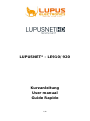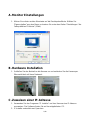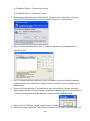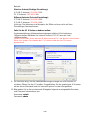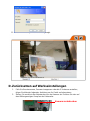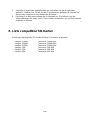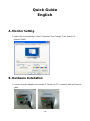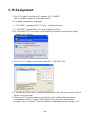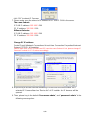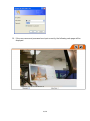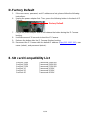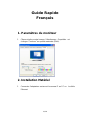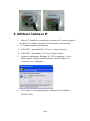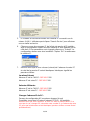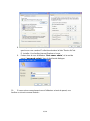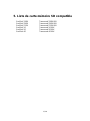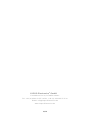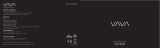Lupus Electronics LE920 Manuel utilisateur
- Catégorie
- Des caméras de sécurité
- Taper
- Manuel utilisateur

1/18
LUPUSNET
®
- LE910/920
Kurzanleitung
User manual
Guide Rapide
La page charge ...
La page charge ...
La page charge ...
La page charge ...
La page charge ...
La page charge ...
La page charge ...
La page charge ...
La page charge ...
La page charge ...

12/18
Guide Rapide
Français
1. Paramètres du moniteur
1. Cliquez droit sur votre bureau. Sélectionnez « Propriétés » et
changez “Couleurs” en qualité maximale (32bit).
2. Installation Matériel
1. Connectez l’adaptateur secteur et la camera IP au PC ou le câble
Ethernet.

13/18
3. Attribuer l’adresse IP
1. Utilisez “IP Installer” pour attribuer une adresse IP à votre camera IP.
Le logiciel “IP Installer” est dans le CD inclus avec votre caméra.
2. IP Installer supporte deux langues.
a. LUPUSNET_IpInstallerGER_V2.2.exe:German Version
b. LUPUSNET_IpInstallerEN_V2.2.exe: English Version
3. Système d’exploitation: Windows XP SP2 ou supérieur. Si une
fenêtre affiche “Alerte sécurité Windows”, veuillez cliquer sur
« autoriser » ou « débloquer ».
4. Le GUI de l’IP est tel que présenté ci-dessous (IP par défaut:
192.168.1.200).

14/18
5. IP Installer va rechercher toutes les cameras IP connectés sur le
réseau (LAN). L’utilisateur peut cliquer “Search Device” pour effectuer
une nouvelle recherche.
6. Cliquez sur une des cameras IP de la liste de gauche d’IP installer,
ainsi la configuration réseau de votre camera IP sera détaillée sur le
côté droit. Si les paramètres sont changés cliquez sur “Submit”. La
configuration réseau sera ainsi modifiée. Cliquez “OK” et redémarez
la caméra IP.
7. Assurez-vous que le sous-réseau (subnet) de l’adresse de votre PC
et celui de la caméra IP soient identiques. Identiques signifie les
premiers chiffres:
Le même Subnet:
Adresse IP de la CAM IP: 192.168.1.200
Adresse IP de votre PC: 192.168.1.100
Subnets différents:
Adresse IP de la CAM IP: 192.168.2.200
Adresse IP de votre PC: 192.168.1.100
Changez l’adresse IP du PC:
Paneau de configurationConnexions réseauxLocal
Propriétés connexion Protocol Internet (TCP/IP) Propriétés
Assurez-vous que votre camera IP et votre PC aient le même subnet. Si ce
n’est pas le cas, changez l’IP subnet de votre caméra IP ou l’adresse de votre
PC pour que les adresses soient identiques (premiers chiffres comme illustré
précédemment).

15/18
8. Une façon rapide d’accéder à l’accés à distance est de double cliquer
gauche sur une caméra IP sélectionnée dans la liste “Device list” de
IP Installer. Une fenêtre Internet Explorer s’ouvre.
9. Entrez alors le nom d’utiliateur “User name: admin”, et le mot de
passé “password: admin” dans la fenêtre de dialogue.
10. Si vous entrez correctement nom d’utilisateur et mot de passé, une
fenêtre va s’ouvrir comme illustré c

16/18
4. Paramètre par défaut
1. Si vous perdez le nom utilisateur, mot de passé, et adresse IP,
suivez la démarche suivante.
2. Débrancher l’adaptateur secteur. Maintenez ensuite le bouton à
l’arrière de la camera enfoncé.
3. Rebranchez la camera tout en continuant de maintenir le boutton
enfoncé pendant le démarrage.
4. La camera IP va démarrer en 30 secondes environ.
5. Une fois le démarrage terminé vous pouvez relacher le bouton..
6. Reconnectez la caméra IP avec l’adresse IP par défaut
(http://192.168.1.200), nom d’utilisateur (admin), et mot de passe
(admin).
Paramètres par
défaut
La page charge ...

18/18
LUPUS-Electronics
®
GmbH
Lise-Meitner-Str.20, D-76829 Landau
Tel. +49 (0) 6341 93 55 3 0 Fax. +49 (0) 6341 93 55 3 20
E-Mail: info@Lupus-Electronics.de
www.Lupus-Electronics.de
-
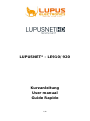 1
1
-
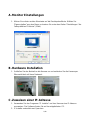 2
2
-
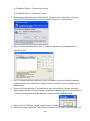 3
3
-
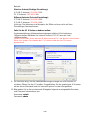 4
4
-
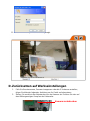 5
5
-
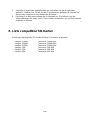 6
6
-
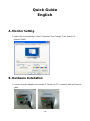 7
7
-
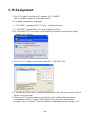 8
8
-
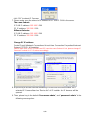 9
9
-
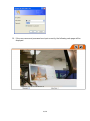 10
10
-
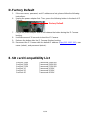 11
11
-
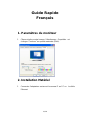 12
12
-
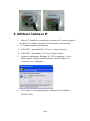 13
13
-
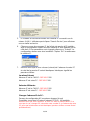 14
14
-
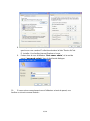 15
15
-
 16
16
-
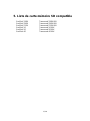 17
17
-
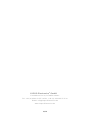 18
18
Lupus Electronics LE920 Manuel utilisateur
- Catégorie
- Des caméras de sécurité
- Taper
- Manuel utilisateur
dans d''autres langues
- English: Lupus Electronics LE920 User manual
- Deutsch: Lupus Electronics LE920 Benutzerhandbuch
Autres documents
-
Transcend 3 miniCPAP Mode d'emploi
-
Maxtor STM3250824AS Manuel utilisateur
-
Samsung SNC-B2315 Manuel utilisateur
-
Samsung SNC-M300P Manuel utilisateur
-
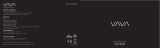 VAVA VA-VD005 Mode d'emploi
VAVA VA-VD005 Mode d'emploi
-
VAVA VAVA Dash Cam Manuel utilisateur
-
Samsung SNC-B5395 Manuel utilisateur
-
VAVA VA-VD002 Manuel utilisateur
-
Samsung SCC-C6475P Manuel utilisateur
-
Samsung SMT-190DN Manuel utilisateur